Как купить антирадар стрелка
Обновлено: 05.07.2024
Я написал эту программу в основном для езды по трассам. О мобильной засаде вас предупредит антирадар или дальнобои по СиБи радиостанции. Поэтому основной целью программы является уведомление о стационарых камерах и постах ДПС. Особенно опасными являются стац.камеры типа "Стрелка", которые не определяются антирадарами, поэтому в програме они являются приоритетными. Доступно также определение мобильных объектов и прочих опасностей.
Содержание (ссылки)
Описание возможностей программы и отличие платной и бесплатной версий
Как зарегистрировать программу
Базы данных радаров и камер
Уведомления: типы, отличия, как настраивать аудио.
Добавление и редактирование точек пользователя.
Описание назначения основных настроек и режимов работы.
Как установить виджет
Вопросы-ответы. Не работает, что делать.
Описание возможностей программы и отличие платной и бесплатной версий
Как зарегистрировать программу
Типы уведомлений, отличия, как настраивать аудио.
Общее определение и типы уведомлений.
При движении по направлению на камеру срабатывает уведомление.
Существует 2 типа уведомлений - постоянные и разовые.
- Разовое уведомление срабатывает на установленное вами время от 3 до 8 секунд. При этом можно установить рингтон, аудиофайл и вибрацию.
- Постоянное уведомление - висит до момента проезда камеры. Кроме упомянутых выше, для него можно настроить тональный бипер с нарастанием темпа.
Уведомления настраиваются в одноименном пункте меню (Уведомления-Уведомления).
Сначала задается тип, а затем настройки по этому типу. Кроме этого есть общие настройки уведомлений.
Уведомления по видам объектов и по дистанциям. Звуки.
Программа поддерживает 5 групп объектов: стрелки, стационарные камеры, посты ДПС, прочие (мобильные камеры, переходы, переезды, леж.полицейские) и пользовательские точки.
По каждому из этих типов можно установить до трех уведомлений в зависимости от дистанции (кроме прочих). Первое 1000-2000м, второе 300-1000м и последнее 50-250м. Это помогает защититься от Стрелки, которая ловит нарушителей на расстоянии более километра, "ведёт", а фотографирует уже в непосредственной близости от камеры.
На каждую из дистанций можно установить свои звуки (рингтон, аудиофайл и бипер).
- "Предупреждать" - включает уведомление в целом (на заданной дистанции на заданный тип камер)
- "Аудио" - включает блок аудиозвуков (рингтон, аудиофайл)
- "Бипер" - включает бипер (ТОЛЬКО для постоянных уведомлений)
"Настройки аудио"
- Звук - выбирает рингтон (изначально используется рингтон по-умолчанию), если не нужен, то выбирите "Без звука"
- Аудиопредупреждение - включает воспроизведение аудиофайла
- Выбор аудиофайла - выбирает сам файл (mp3,wav)
- Вибрация - включает вибро (700мс)
При настройке бипера устанавливаются длительность сигнала и паузы и можно послушать получившийся звук.
Громкость бипера устанавливается в настройках постоянных уведомлений (см.ниже), а частота в целом на объект.
Если выбрано все - то при уведомлении на объект сначала проиграется рингтон, затем аудиофайл, затем будет проигрываться бипер до следующего уведомления.
Обращаю внимание, что бипер срабатывает только для режима постоянных уведомлений.
Настройка постоянных уведомлений
1. Для постоянных уведомлений, также, можно установить режим, при котором показывается не только следующая камера, но и несколько идущих за ней по направлению движения. Кроме того, можно выбрать вид уменьшенного уведомления.
2. Устанавливается минимальная скорость, после которой уведомление пропадает. Это удобно при движении в пробке. Пока едете медленно (тыр-пыр) уведомления и звуки вам не мешают, как только поехали быстрее обозначенной скорости - сразу появляются.
3. Устанавливается громкость бипера (тонального звука).
Дополнительная информация
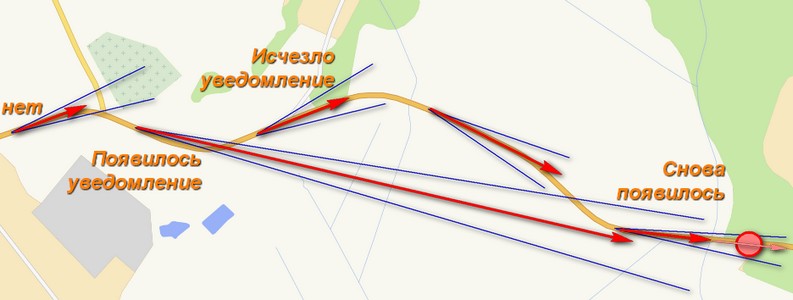
1.В режиме постоянных уведомлений при изменении направления движения список камер может изменяться и даже пропадать. Это логично, т.к. вы могли повернуть на перпендикулярную улицу и уведомления стали неактуальны. Но возможно это и при перестроениях. Рисунок ниже объясняет суть.
2. Прочие уведомления всегда имеют самый низкий приоритет. Поэтому, если за прочим объектом до 250м следует камера, стелка или пост, то сработает уведомление о камере, стрелке или посте, а прочий объект будет вторым в списке. 3. Стрелка имеет приоритет над всеми объектами с разницей в 100м. Это означает, что если по направлению движения пост, а через 0. 100м стрелка, то будет срабатывать уведомление о стрелке.
Базы данных радаров и камер
После первой установки программы нужно обязательно загрузить базу данных камер
Программа поддерживает как загрузку радаров из интернет, так и из текстовых файлов.
Программа поддерживает как загрузку радаров из интернет, так и из текстовых файлов.
Загрузка Сборной базы из Интернет в "один клик"
База Speedcamonline
Загрузка текстовых файлов в формате iGO
Программа позволяет загружать ЛЮБЫЕ базы камер в формате iGO.
Где можно скачать базы в виде текстовых файлов для загрузки:
Как загрузить данные в программу из текстового файла
Если вы хотите объединить несколько регионов в одном текстовом файле, то:
- Скачайте все интересующие вас файлы, распакуйте их.
- Создайте новый файл и по очереди перенесите текст через буфер обмена из скачанных файлов, подстыковывая текст друг под друга
- Загрузите получившийся файл.
После загрузки файл можно удалять.
Например
Первый файл:
IDX,X,Y,TYPE,SPEED,DIRCOUNT,DIRECTION,TEXT
1,35.6093500,55.4660800,1,60,1,277,Стрелка М1-4
6,36.1905400,55.4975200,1,90,1,70,Стрелка М1-5
Загрузка Стрелок
Дело в том, что многие базы камер не имеют отдельно выделенных Стрелок. Эта функция открывает самый полный ресурс с базой стрелок (www.rd-forum.ru (ветка "Забей стрелку"), проверяет базу на наличие радаров в радиусе 100м и, если находит, заменяет мобильную камеру на камеру типа Стрелка.
Если вы загрузили камеры с помощью первого или второго пунктов меню, то загружать Стрелки поверх не нужно. Они сразу будут в вашей базе.
Добавление и редактирование точек пользователя.
Этот раздел предназначен для добавления камер, которых нет в базе, а также ваших собственных точек (например заправок, кафе, ям и т.п.).
Добавление точки
Для добавления точки "на ходу" предназначена команда "Добавить камеру или пост". Далее вы попадает в окно добавления точки (см.картинки). Обратите внимание, что если вы добавляете точку "на ходу". то угол (направление) будет корректным. Если же вы остановитесь, то GPS не может определить угол.
При наличии сигнала GPS координаты подставятся автоматически.
Тип направления отличный от "Все" указывайте только если вы двигаетесь или точно знаете угол.
Далее нажатием пальца выберите тип камеры и ограничение скорости, также можно добавить комментарий (до 35симв)
И нажмите "Добавить". Точка появится в вашей базе.
Будьте внимательны за рулем. Лучше отложите указание точных параметров на потом.
Редактирование точки
Для редактирования точки Зайдите в настройки - "Общие настройки" - "База камер" - "Точки пользователя"
Вы увидете весь список точек, которые вы добавили. Далее при нажатии пальцем на точку вы попадаете в меню редактирования, а при длинном нажатии в меню выбора действий, в котором можно удалить точку или добавить новую.
Описание назначения основных настроек и режимов работы.
Здесь я не буду перечислять и описывать все настройки. В этот раздел добавляются описания только тех, корторые не понятны сразу или у которых есть тонкости.
Основной процесс обнаружения камер является скрытым. Управлять им можно тремя способами
1. Запустить сервис из настроек (самая первая команда).
2. Нажатие на виджет.
3. Внешней программой.
Состояние процесса может отображаться:
- на виджете (красный, желтый, зеленый)
- в настройках (Запустить процесс или остановить процесс)
- в строке уведомлений вверху
Андроид так устроен, что даже если процесс не запущен - программа висит в памяти, но не потребляет ресурсов и батарею и может быть в любой момент выгружена по необходимости самой системой.
Режимы подсветки экрана
Включена - аппарат не будет гасить экран все время пока запущен процесс обнаружения камер (желтый и зеленый режим).
Затемнять - также как предыдущий режим, но экран будет затемняться, через время, указанное в настройках аппарата.
При уведомлении - экран будет выключен, при подъезде к камере экран включится, уберет блокировку, покажет вам уведомление и погасится, через время, указанное в настройках аппарата. Работает не на всех аппаратах и не во всех прошивках. Особенно бывают проблемы с кастомными.
Городской режим
Четыре состояия: трасса, город, мегаполис, строго. Грубо-говоря - это допуск в разнице углов, между тем, куда с какого курса ловит камера и тем, куда едет машина (см.рисунок)
Т.е. уменьшение угла (от трассы к строго) уменьшает и количество ложных срабатываний. Но с другой стороны дорога не всегда идеально ровна, бывают плавные изгибы, вы на дороге перестраиваетесь, есть погрешности в измерениях приборов и погрешность углов в базе данных. Поэтому не рекомендую ставить углы более строгими.
Настройка управления по событиям - Tasker
Например, вы хотите, чтобы обнаружение камер запускалоь по событию. Предположим устанвки в автомобильный крэдл. Или подключению питания. или в 08.40 утра по будням и т.п. Все это позволяет делать программа Tasker. По указанной ссылке вы можете почитать о возможностях. установке программы и нюансах. Я покажу только как настроить любое событие на запуск или остановку сервисного процесса Strelka.
Итак, чтобы запустить сервис от таскера нужно:
- сначала создать свое событие (например, при установке в кредл сделать. )
- выбрать "Разное" - "Действие по Intent"
- вписать в графу Действие - com.ivolk.StrelkaGPS.action.START_SERVICE (чтобы запустить обнаружение камер) или com.ivolk.StrelkaGPS.action.STOP_SERVICE (чтобы остановить)
- выбрать в Cat (категория) Default
Само собой, на свои события повешайте включение GPS, потом запуск Стрелки, и наоборот - стоп стрелки а потом выключение GPS - и будет все идеально.
Поддержка внешнего GPS
При работе с внешним GPS сервисный процесс только слушает приходящие координаты, поэтому значок будет всегда зеленым.
Направления в указании собственных точек
Туда - объект(камера) контролирует только поток в одном направлении
Оба - объект(камера) контролирует поток в обоих направлениях (например и в голову и в хвост фотографирует). Также обозначаются две камеры, стоящие в одной точке, повернутые в разные стороны.
Все - Объект контролирует все направления в точке - указывается в основном для постов ГИБДД, а также для камер "по умолчанию", для светофоров и для прочих объектов, когда направления как-такового нет или их несколько.
Как установить виджет
У меня не работает.
Здесь я буду перечислять и описывать все ситуации, когда возникают жалобы по причине неправильных настроек программ или проблем при взаимодействии других программ на коммуникаторе.
Я проехал под камерой, а программа не сработала
- Проверьте, не установлена ли у вас опция "Только при превышении" для какого-либо из типов камер. Бывают случаи, что пользователи ставят "предупреждать только при превышении на 20км/ч, а сами едут с разрешенной скоростью или превышают на 10км/ч - естественно программа молчит.
Не могу скачать базу из интернета. Не могу зарегистрировать программу.
- Проверьте, есть ли доступ в интернет.
- Проверьте, не установлена ли у вас программа-файрвол, типа DroidWall. Если да - дайте права на выход в интернет для приложения Strelka.
Чернеет виджет. Неожиданные зависания.
- Проверьте не установлены ли у вас программы-блокираторы процессов - например TaskKiller. Если да - то пропишите программу в разрешенные.
- На одной из версий были проблемы с DrWeb, но это уже в прошлом.
- Если не помогло - не стесняйтесь, пишите, буду искать причины ошибок.
Уведомления то пропадают, то появляются снова. Непонятно
- Внимательно прочитайте раздел "Уведомления". Ниже обозначил основные моменты.
- В режиме постоянных уведомлений при изменении направления движения список камер может изменяться и даже пропадать. Это логично, т.к. вы могли повернуть на перпендикулярную улицу и уведомления стали неактуальны. Но возможно это и при перестроениях.
- Устанавливается минимальная скорость, после которой уведомление пропадает. Это удобно при движении в пробке. Пока едете медленно (тыр-пыр) уведомления и звуки вам не мешают, как только поехали быстрее обозначенной скорости - сразу появляются.
Для начала пара слов о радар-детекторах
Весьма порадовало наличие довольно интересных функций, которые упрощают запуск приложения: при подключении/отключении док-станции, зарядки, определенного устройства Bluetooth и др. По-моему, гениальное решение!
Разработчики позаботились, чтобы в пробках и на светофорах программа не отвлекала, и сделали настройку минимальной скорости. Также есть возможность установить лимит превышения: если не превышаете, программа молчит.
Существует три профиля работы: город, мегаполис и трасса. Они могут переключаться автоматически или вручную. В каждом из профилей можно сделать свои отдельные настройки уведомлений по каждому из объектов, расстояния до объектов, а также задать ширину луча обнаружения. Если углубиться в настройки, то можно подстроить типы уведомлений под себя, но, скорее, это для более продвинутых пользователей.
Из дополнительных опций можно выделить запись трека и добавление собственных объектов. Мне понравилась возможность сохранять настройки — как в облаке, так и на карте памяти. Если автомобиль обладает мультимедийной системой с поддержкой Bluetooth, то приложение может с ней связываться и взаимодействовать.
Подводя итог, я могу сказать, что безусловными плюсами являются:
Приятным дополнением является наличие бесплатного приложения StrelkaMap, которое показывает на карте объекты из базы.
Из личного опыта практически ежедневного использования могу сказать, что приложение будет весьма полезным любому водителю. Каждую поездку нас контролирует большое количество радаров, а с этим приложением начинаешь водить более дисциплинированно и, следовательно, безопасно.
Хотите следить за обновлениями? При обновлении этого приложения получите оповещение на email и увидите красный индикатор в верхнем правом углу.




Антирадар Стрелка - полезная утилита для водителей.
Теперь вам не нужно беспокоится о штрафах за превышение скорости - приложение Антирадар Стрелка будет уведомлять вас каждый раз, когда вы въезжаете на территорию, контролируемую какими-либо радарами. Важно понимать что это не "глушилка" и не антирадар (хоть так и написано в названии) - это помощник для автолюбителя, радар-детектор, который ничего не глушит, а просто уведомляет о наличии технических устройств контроля, следовательно не нарушает закон и абсолютно легален.
Возможности антирадара Стрелка

Антирадар Стрелка для Android предназначен для предупреждения о постах ДПС, стационарных камерах и других опасностях, которые ждут водителя на дороге. Для работы используется GPS на телефоне или планшете. Данные отображаются на основе координат устройства и камер, которые установлены на определенном участке трассы.
Также существует версия радар-детектора Стрелка, которая используется для контроля скоростного режима на дорогах в обоих направлениях.

- Уведомления отображаются поверх всех окон, поэтому пропустить из виду предупреждение практически невозможно.
- Антирадар поддерживает работу с большим количеством различных объектов: от стационарных камер до расположения лежачих полицейских.
- Пользователь может вручную добавлять свои точки опасности.
- Настройка расстояния, за которое Стрелка предупредит о возможной опасности.
- Большое количество дополнительных регулировок для удобства пользования.
Стрелка работает в фоновом режиме, при этом потребляя минимальное количество ресурсов. Не имеет значения, какое приложение запущено на смартфоне, антирадар обязательно покажет уведомление, не нагружая операционную систему.
Настройка антирадара Стрелка
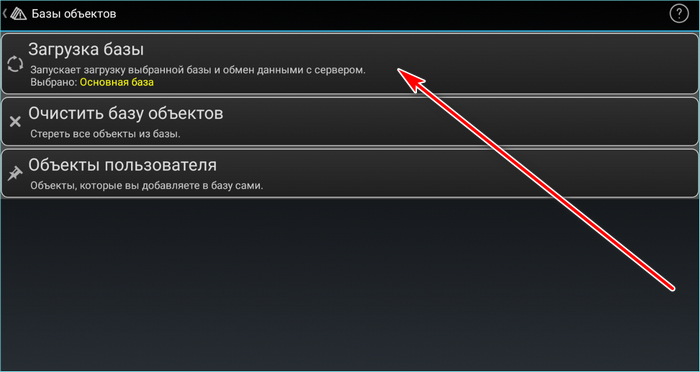

Главное окно антирадара состоит из четырех крупных блоков, на которые просто нажимать даже за рулем.
Звук и аудио
Чтобы определить, что будет происходить со звуком другого работающего приложения, сделайте следующее:
Экран и окна
Если скачать полную версию PRO антирадара Стрелка, станут доступны дополнительные настройки. Например, тонкая настройка основного окна или виджетов.
Другие настройки

В меню встроено несколько голосов для озвучки уведомлений. Их можно выбрать в соответствующем разделе в настройках. Режим энергосбережения помогает сохранить зарядку мобильного устройства. Если заряд аккумулятора становится ниже 10%, приложение запускает этот режим . Также пользователь может установить постоянное энергосбережение. Сделать это можно в одноименном пункте.
Настройка объектов
Здесь доступны следующие возможности:
Также доступна возможность вручную настраивать каждый тип объекта. Для этого его необходимо выбрать в списке ниже, чтобы открылось новое окно настроек.
Как установить антирадар Стрелка
Официального сайта у разработчиков нет, поэтому загрузить антирадар можно с магазина Google – Play Маркет. Базы данных скачиваются непосредственно через антирадар с серверов и облачных хранилищ.
Обратите внимание, что Стрелка платная. Ее стоимость составляет 199 рублей в магазине Google. Для скачивания необходимо заплатить через Play Маркет.

После оплаты можно установить антирадар, нажав на соответствующую кнопку. Купленное приложение сохраняется на аккаунте Google, поэтому ее в любой момент можно восстановить.

На сторонних сайтах антирадар доступен в формате APK. После скачивания достаточно выбрать установочный файл. Но прежде в настройках системы устройства разрешите установку со сторонних источников.
Также можете воспользоваться эмулятором Android на компьютерах или ноутбуках. Для этого подойдет Bluestacks.
Антирадар Стрелка удобен и многофункционален. Он позволяет тонко настроить отображение окон, объекты, звуковые уведомления и многое другое. Полная версия платная, но есть возможность скачать ее со сторонних источников в формате APK.
Читайте также:

